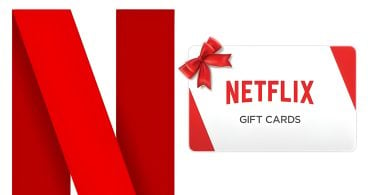Add summary
اگر از علاقمندان شبکههای مجازی باشید، مطمئنا از نرمافزار تلگرام زیاد استفاده میکنید. همانطور که میدانید این روزها به اشتراک گذاری موزیک در این اپلیکیشن بسیار رواج پیدا کرده است. اما مشکلی که در این میان به وجود میآید، ذخیره کردن موزیکهای دریافتی است. اگر در کانالها و گروههای زیادی عضو باشید، مسلما میدانید که پیدا کردن موزیکها در میان انبوهی از پستهای دیگر کار نسبتا سختی است. پس باید به دنبال راهی برای ذخیره موزیکها در آیفون، آیپاد تاچ یا آیپد باشیم.
آموزش سیو و ذخیره کردن آهنگ از نرم افزار تلگرام بر روی آیفون اپل :
در این مطلب، نحوه انجام این کار را به شما آموزش میدهیم. امیدواریم که مفید واقع شود.
در ابتدا، نیاز هست که اپلیکیشن رایگان File Hub را از اپ استور دانلود کنید.
حالا به سراغ مراحل ذخیره موزیکهای تلگرام در آیفون، آیپاد تاچ و آیپد میرویم:
ابتدا روی آیکون Play ضربه بزنید تا موزیک پخش شود و مانند تصویر زیر، روی بنری که در قسمت بالای تلگرام ظاهر میشود، کلیک کنید.
حالا مانند تصویر زیر، روی آیکون Share ضربه بزنید.
در این قسمت میتوانید به راحتی موزیک مورد نظر را با دوستان خود به اشتراک بگذارید. اما هدف ما این نیست. پس مانند تصویر زیر، مجددا روی آیکون Share ضربه بزنید.
از منوی باز شده، روی Copy to File Hub ضربه بزنید.
نکته: اگر این گزینه در دسترس نبود، به انتهای سمت راست رفته و روی More ضربه بزنید و سوییچ مرتب با این گزینه را روشن کنید.
حالا مشاهده میکنید که موزیک مورد نظر به داخل اپلیکیشن File Hub منتقل میشود و دیگر برای گوش دادن به آن، نیاز نیست که در تلگرام به دنبالش بگردید.